Vil du vide, hvordan du kører flere kommandoer på den samme linje? I denne vejledning vil vi vise dig, hvordan du udfører flere kommandoer ved hjælp af en linje i en computer, der kører Windows.
• Windows 2012 R2
• Windows 2016
• Windows 2019
• Vinduer 2022
• Windows 10
• Windows 11
Liste over udstyr
Her kan du finde listen over udstyr, der bruges til at oprette denne tutorial.
Dette link viser også den softwareliste, der bruges til at oprette dette selvstudium.
Relateret tutorial - PowerShell
På denne side tilbyder vi hurtig adgang til en liste over tutorials relateret til PowerShell.
Selvstudium Powershell - Oprette et Excel-regneark
Start en Powershell-kommandolinje.

Opret en Excel-fil ved hjælp af Powershell.
Konfigurer Excel-synligheden.
Føj en projektmappe til Excel-filen.
Føj et ark til Excel-projektmappen.
Føj billedtekster til Excel-arket.
Formater Excel-cellerne ved hjælp af Powershell.
Føj data til Excel-arket.
Centralisere alle data.
Tilføj kanter ved hjælp af Powershell.
Konfigurer alle kolonner til automatisk tilpasning ved hjælp af Powershell.
Gem Excel-filen ved hjælp af Powershell.
Her er regnearket oprettet ved hjælp af Powershell.
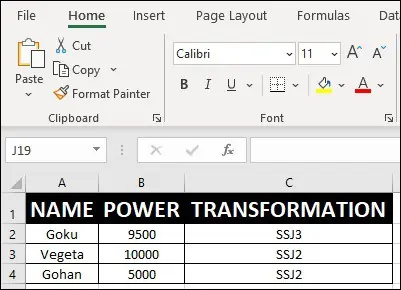
Tillykke! Du kan oprette en Excel-fil ved hjælp af Powershell.
